Windows 10
Hướng dẫn reset Chrome về cài đặt mặc định
Google Chrome là một trong các các trình duyệt tốt nhất mà bạn cũng có thể có thể sử dụng vì nó nhanh, đầy đủ tính năng và có nhiều tiện ích mở rộng hữu ích. Tuy nhiên, trong quá trình sử dụng, đôi lúc Chrome cũng gặp một số vấn đề về hiệu suất, lỗi vặt khiến trình duyệt trở nên chậm chạp, treo, tự động tải lại tab, crash Chrome…
Nếu kiên nhẫn, bạn cũng có thể có thể dành thời gian khắc phục để Chrome chạy nhanh hơn, hoặc nhanh hơn là reset luôn Chrome về cài đặt gốc, giúp nhanh chóng cài đặt lại và khôi phục mọi thứ cài đặt mặc định cho trình duyệt để khắc phục mọi vấn đề.
Trong bài chỉ dẫn này, bạn sẽ tìm hiểu về các bước reset Chrome về cài đặt mặc định trên máy tính .
Cách reset Chrome về cài đặt gốc
Bước 1: Đầu tiên mở trình duyệt và click chọn biểu trưng 3 chấm dọc đứng ở góc trên cùng bên phải màn hình, truy cập vào Cài đặt (Setting).
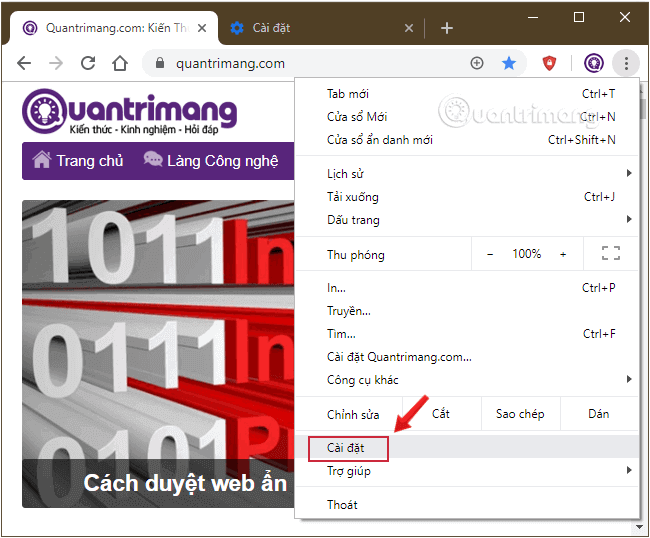
Bước 2: Cuộn xuống dưới click chọn Nâng cao để hiển thị các Cài đặt Nâng cao.
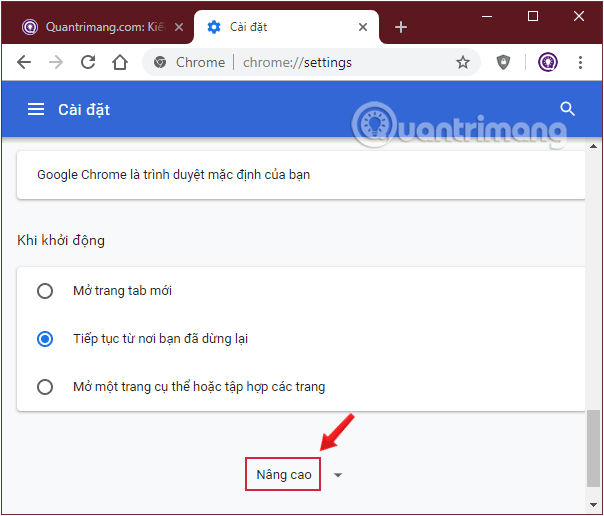
Bước 3: Tiếp theo cuộn xuống dưới màn hình, tìm và chọn tùy chọn Đặt lại và dọn dẹp → Khôi phục cài đặt về mặc định ban đầu và click vào Đặt lại các tùy chọn cài đặt để đưa trình duyệt Chrome về trạng thái ban đầu.

Cũng có 1 cách nữa Reset lại Chorme, đó là truy cập đường dẫn dưới đây và bấm vào nút Đặt lại các tùy chọn cài đặt để khôi phục.
chrome://settings/resetProfileSettings
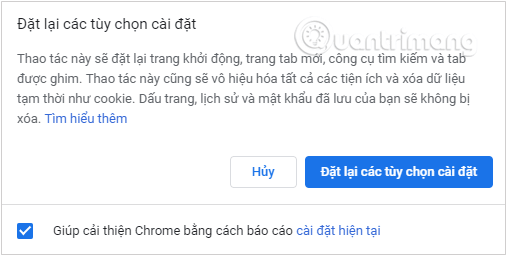
Như vậy, chúng ta đã hoàn thành qui trình phục hồi lại trình duyệt. Khi bấm vào nút Đặt lại các tùy chọn cài đặt , các thiết lập có từ trước như công cụ tìm kiếm, trang chủ, tab mới sẽ trở về tình trạng ban đầu như khi mới cài đặt lại.
Khi bạn hoàn chỉnh các bước, Google Chrome sẽ khôi phục cài đặt mặc định, tắt tiện ích mở rộng, xóa dữ liệu đã lưu trong bộ nhớ cache như cookie, nhưng dấu trang bookmark, lịch sử và mật khẩu của bạn sẽ có lưu giữ.
Bài hướng dẫn này chúng tôi thi hành trên Windows 10 nhưng bạn cũng có thể sử dụng các bước trên để áp dụng cho Windows 8.1, Windows 7 và các nền tảng khác như macOS.
Nếu thường gặp phải sự cố với Chrome, hãy gửi câu hỏi cho Suamaytinhpci.com ở phần bình luận bên dưới nhé!
Tham khảo thêm:
- Truy tìm lịch sử duyệt web đã biết thành xoá
- Top 7 tiện ích mở rộng Chrome hữu ích nhất bạn nên thử
- ChromeOS sẽ chạy được phần mềm Android ở chế độ nền, thoải mái đa nhiệm
Chúc các bạn vui vẻ!
Từ khóa bài viết: reset trình duyệt Chrome, cách reset trình duyệt Chrome, cài đặt mặc định trên Windows 10, cài đặt trình duyệt Google Chrome về mặc định, Windows 10, Google Chrome, reset chrome
Bài viết Hướng dẫn reset Chrome về cài đặt mặc định được tổng hợp sưu tầm và biên tập bởi nhiều user – Sửa máy tính PCI – TopVn Mọi ý kiến đóng góp và phản hồi vui lòng gửi Liên Hệ cho chúng tôi để điều chỉnh. Xin cảm ơn.

 Tuyển Dụng
Tuyển Dụng
 Chuyên Nghiệp trong phục vụ với hơn 20 Kỹ thuật IT luôn sẵn sàng tới tận nơi sửa chữa và cài đặt ở Tphcm. Báo giá rõ ràng. 100% hài lòng mới thu tiền.
Chuyên Nghiệp trong phục vụ với hơn 20 Kỹ thuật IT luôn sẵn sàng tới tận nơi sửa chữa và cài đặt ở Tphcm. Báo giá rõ ràng. 100% hài lòng mới thu tiền.









